Dual Bios
2022.10.01 4:00 AM
In diesem Artikel befasst wir uns mit der Dual-Bios-Funktion, der GeForce RTX 40 Serie. Wir erläutern dir wofür diese Feature genutzt wird, was es macht und wie du es einstellen kannst.
Dual Bios
Was ist ein Dual Bios? In der Vergangenheit ging es bei einer Grafikkarte mit Dual Bios-Funktion um das Übertakten der GPU. Wie das? Die User haben Bios1 als Standard beibehalten, während sie für Übertaktungszwecke ein benutzerdefiniertes Bios auf Bios2 geflasht haben. Warum das alles? Das benutzerdefinierte Bios hat mehr Übertaktungspotenzial ermöglicht. Wenn also etwas passierte, wie z.B. ein Absturz der GPU oder ein schwarzer Bildschirm, konnte der User einfach zu Bios1 zurückwechseln, um die Grafikkarte wieder zum Laufen zu bringen und alles noch einmal zu versuchen.
Aber die Dual-Bios-Funktionalität hat sich im Laufe der Jahre verändert. Bei der Dual-Bios-Funktion geht es jetzt mehr um Leistung.
![]()
Was kann das Dual Bios?
Das Dual Bios der ZOTAC GAMING GPUs bietet zwei Profile: AMPLIFY und QUIET
AMPLIFY, das Standard-Bios, erlaubt ein aggressiveres Lüfterprofil und erlaubt den Lüftern sich schneller zu drehen, um die GPU bei niedrigen Temperaturen zu halten. Dies ermöglicht einen höheren Boost-Takt, womit die Grafikkarte in der Lage ist, schneller und performanter zu arbeiten. Der Nachteil der kühleren Temperaturen ist ein Anstieg der Geräuschentwicklung, da sich die Lüfter schneller drehen.
QUIET, tut genau das, was es sagt. Es ermöglicht einen leiseren Betrieb, indem es die Drehzahl der Lüfter reduziert, während es gleichzeitig höhere GPU-Temperaturen zulässt. Aber keine Sorge, du kannst auch weiterhin eine großartige GPU-Performance erwarten, aber mit einem geringeren Geräuschpegel.
Wie nutze ich es?
Wie kannst du also zwischen Dual Bios AMPLIFY und QUIET wechseln? Ganz einfach: Du kannst sowohl in der Software, also auch auf der Grafikkarte selbst das BIOS zwischen.
Über die Hardware:

Es gibt einen physischen Schalter auf der GPU, den du drücken kannst, um zwischen AMPLIFY und QUIET zu wechseln. Die Position kann je nach Design variieren, aber für das jetzige Beispiel schauen wir auf die 4090 Trinity (OC) und AMP Extreme AIRO-Modelle. Dort befindet sich der Schalter auf der Oberseite neben dem 12VHPWR-Anschluss. Nach dem Drücken des Schalters wird dir die GPU die Switch-Anfrage optisch bestätigt.
Das sieht dann wie folgt aus:
Die RGB-Beleuchtung blinkt zwei Mal rot auf - AMPLIFY-Modus
Die RGB-Beleuchtung blinkt zwei Mal blau auf - QUIET-Modus
Beachte, dass die Bios-Umschaltung erst nach einem Neustart des Systems wirksam wird.
Über Software
Die zweite Methode zur Änderung des Bios-Modus ist die Nutzung der neuesten ZOTAC GAMING FireStorm Utility für die 40er Serie. Die Bios-Änderung kann sehr bequem und mühelos durchgeführt werden, ohne dass du Dein PC öffnen musst.
Du kannst dir die neuste FireStorm Version für die GeForce RTX 40er Serie hier herunterladen - https://www.zotac.com/de/page/zotac-gaming-firestorm
Installiere und starte die Software, navigiere zu der Registerkarte “FAN“ und auf der rechten Seite findest Du die Schaltfläche für den Dual Bios Switch (nur sichtbar, wenn Dein Modell Dual Bios-unterstützt). Klicke nun einfach auf die Schaltfläche „Dual Bios Switch“. Es öffnet sich sofort ein Pop-up-Fenster und bestätigt den Wunsch das Dual Bios zu wechseln, sobald der PC neu gestartet wird.
Wenn die GPU derzeit auf AMPLIFY steht, wechselt sie zu QUIET, wenn sie derzeit auf QUIET steht, wechselt sie zu AMPLIFY. Die GPU bestätigt dies mit zwei Blinksignalen (ROT für den AMPLIFY-Modus und BLAU für den QUIET-Modus). Wenn du erstmal weitermachen möchtest, kannst du an diesem Punkt auf “CANCEL“ klicken und dein BIOS wird erst mit dem nächsten Neustart gewechselt. Möchtest du stattdessen das Bios sofort wechseln, klickst du auf “RESTART“. Dein PC wird nun neugestartet, um die Einstellungen zu übernehmen.
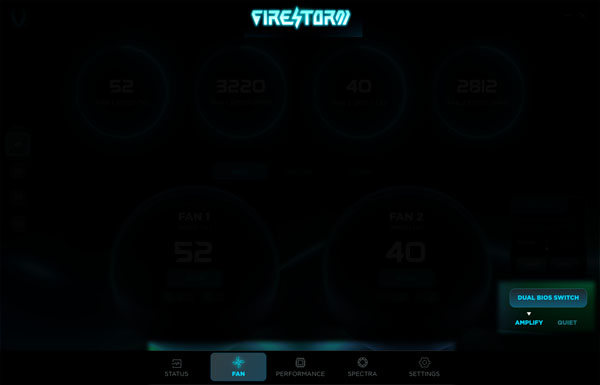


Zusätzliche nützliche Informationen
Beim Einschalten des PCs blinken die RGB-Lichter der Grafikkarte zweimal rot oder blau, um Dir mitzuteilen, auf welchen Bios-Modus der Grafikprozessor derzeit eingestellt ist. Jedes RGB-Beleuchtungszubehör, das an den RGB-Header-Port der GPU* angeschlossen ist, blinkt ebenfalls synchron mit der GPU.
Außerdem befindet sich auf der Rückseite in der Nähe des 12VHPWR-Anschlusses und der Dual-Bios-Taste, unterhalb der Backplate eine weitere kleine LED-Anzeige. Diese LED hilft dir zu erkennen, welches BIOS gerade aktiv ist. Bitte beachte, dass das Licht nicht einstellbar ist.
Rote LED = AMPLIFY-Modus
Grüne LED = QUIET-Modus

*verfügbar für ausgewählt Modelle.


